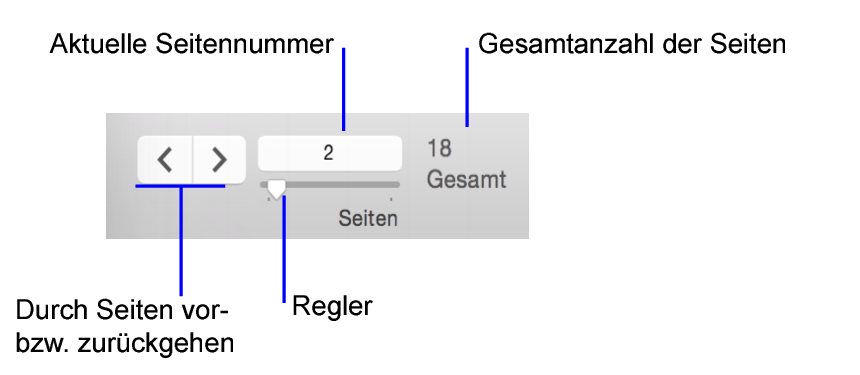Seitenansicht der Daten in einem Layout
Wenn Sie in die
Seitenansicht wechseln, sehen Sie das
Layout so, wie es auf der gedruckten Seite wirken wird. In der Seitenansicht können Sie keine Informationen in Felder eingeben oder bearbeiten.
In der Seitenansicht sehen Sie:
•die Anzahl der
Datensätze, die auf eine gedruckte Seite passen,
So sehen Sie die Daten in einem Layout in der Seitenansicht an:
1. Führen Sie dieselben vorbereitenden Schritte aus wie beim Drucken:
•Geben Sie einen Drucker und die Druckoptionen an.
•Stellen Sie sicher, dass die
Ergebnismenge nur die Datensätze enthält, die Sie anzeigen wollen.
Siehe Schritt 1 bis 4 unter
Drucken von Datensätzen.
2. Klicken Sie auf
Seitenansichtsmodus in der Layoutleiste (Blätternmodus) oder wählen Sie
Seitenans. aus dem
Modus-Einblendmenü unten im Dokumentfenster.
So blättern Sie im Seitenansichtmodus durch die Seiten:
Verwenden Sie die Navigationssteuerelemente in der
Statussymbolleiste. Klicken Sie auf

und

, ziehen Sie den
Schieberegler nach links bzw. rechts oder geben Sie eine Seitennummer in das Feld der aktuellen Seitennummer ein und drücken Sie die Eingabetaste (Windows) bzw. den Zeilenschalter (OS X).
•Wählen Sie Datensätze > Gehe zu Datensatz > Nächste(r/s), Vorherige(r/s) oder Angeben, um zur nächsten, vorherigen oder einer bestimmten Seite zu wechseln. (Diese Menübefehle sind nicht verfügbar, wenn die Statussymbolleiste durch einen Scriptschritt ausgeblendet und fixiert ist.)
•Verwenden Sie die vertikale Bildlaufleiste, um die angezeigte Seite nach oben oder unten zu rollen. Eventuell müssen Sie bis zum Ende des Berichts blättern, damit die Gesamtseitenzahl korrekt angezeigt wird.
Hinweise
•Im Seitenansichtsmodus können Sie nicht sehen, wie Ihre Datenbank aussieht, wenn sie im Internet veröffentlicht wird. Hierfür müssen Sie einen Webbrowser verwenden.
 und
und  , ziehen Sie den Schieberegler nach links bzw. rechts oder geben Sie eine Seitennummer in das Feld der aktuellen Seitennummer ein und drücken Sie die Eingabetaste (Windows) bzw. den Zeilenschalter (OS X).
, ziehen Sie den Schieberegler nach links bzw. rechts oder geben Sie eine Seitennummer in das Feld der aktuellen Seitennummer ein und drücken Sie die Eingabetaste (Windows) bzw. den Zeilenschalter (OS X).